Android TV: начальная настройка
Как удалить приложения из меню настроек
Хотя этот метод также работает на Android 6.0, это единственный способ удалить приложения на Android TV 5.x.
Сначала перейдите в меню «Настройки», прокрутив вниз до начального экрана и выбрав значок шестеренки.
Оттуда прокручивайте, пока не увидите «Настройки и сброс», затем выберите это.
В этом меню есть пара опций: «Внутренняя память» и «Сброс заводских данных». Вы хотите первую.
Это меню разрушит все, что занимает место на вашем Android TV box, но нам интересен только первый вариант здесь: «Приложения». Выберите это.
Раздел разбит на несколько категорий, но больше всего вас интересует «Загруженные приложения». Сюда входят все приложения, которые вы установили на своем устройстве, как из Play Store, так и из тех, которые вы загрузили. ,
Прокрутите, пока не найдете тот, который хотите удалить, затем выберите его. Откроется новое меню с несколькими опциями — просто прокрутите вниз до «Удалить» и выберите его.
Откроется меню удаления — просто выберите «ОК», чтобы полностью удалить приложение.
Вот и все, вы сделали.
Несмотря на то, что удаление приложений на Android 5.x немного запутанно и более запутанно, чем должно быть, процесс все еще остается относительно простым. Это даже проще, когда ваше устройство будет обновлено до 6.0 (или грядущей версии Android N). Хорошей новостью является то, что вы сразу же начнете наблюдать за Netflix и есть Doritos, независимо от того, какой метод вы должны (или хотите) использовать.
Как удалить программу на смарт приставке?
На приставке смартбокс x96,андроид вроде 5.5 , удаление происходит следующим способом. На начальном экране выбираем икону setting (у меня сверху в правом углу), выбираем приложения, нажимаем. Выводится список установленных приложений. Выбираем которое нужно (или не нужно) , выбираем удалить, подтверждаем удаление.
На крайняк можно просто все вернуть к заводским настройкам.
Почему память заканчивается
Вопрос как удалить приложение из Смарт ТВ Самсунг возникает тогда, когда память заполнена до отказа и встроенный браузер не воспроизводит контент. В телевизоре программа при запускании грузится в хранилище телевизора, только затем она начинает функционировать. После окончания работы память очищается в автоматическом режиме. Если данная функция действует корректно, то места будет хватать.
Неправильная чистка приведет к засорению кэшем. Быстрота заполнения запоминающего устройства обусловлена частотой использования телеприемника.
Досадный момент в заполнении среды для хранения состоит в том, что вылет программы может случиться в любой момент. Этому фактору часто предшествует фраза «Сервис будет перезапущен для освобождения места». Потому желательно узнать заранее, как удалить приложение на Смарт ТВ.
Как откалибровать датчика приближения
Способы удаления
На телевизорах разных производителей есть два типа приложений – предустановленные и те, которые были загружены пользователем. Во втором случае они могут быть удалены стандартными методами, по инструкции. В первом случае всё сложнее. Многие встроенные приложения убрать нельзя.
Сначала разберёмся с простыми методами деактивации ненужного софта. Все способы работают с помощью пульта. Но если у вас подключена к телевизору мышь, можно использовать её.
LG
Удаление программ в телевизоре LG выполняется в зависимости от того, какая у вас операционная система.
На старых Smart TV с ОС NetCast делаем так. Входим в меню Smart TV и переходим в раздел «Мои приложения». На панели вверху нужно найти иконку с изображением карандаша. Нажмите на неё.
Теперь с помощью стрелок на пульте перейдите на значок программы, от которой хотите избавиться, и нажмите на неё. В появившемся меню выберите пункт «Удалить». Поздравляем, вы освободили место в хранилище для новых файлов.
Чтобы удалить ненужные приложения на Смарт ТВ LG с WebOS нажмите на пульте ДУ кнопку с изображением домика. Прокрутите панель с плитками приложений внизу вправо. Найдите значок «Редактировать панель». Теперь переместитесь к приложению, которое будете удалять. Нажмите один или два раза стрелку вверх на пульте ДУ. Над плиткой появится крестик. Жмём ОК и подтверждаем удаление.
Владельцам пульта LG Remote Magic эти действия выполнить ещё проще. Перейдите на нужное приложение, переместите курсор на крестик и нажмите на него. Подтвердите действие кнопкой ОК.
Samsung
Посмотрим, как удалить приложение с телевизора Samsung Smart TV. В старых моделях до 2016 года войдите в Smart Hub и перейдите в раздел My Apps («Мои приложения»). Нажмите шестерёнку в нижнем углу экрана. Теперь переходите на иконку программы, нажмите на неё и выберите строку «Удалить».
В последних версиях прошивки нажмите кнопку Home на пульте. На нижней панели выберите значок «Приложения» и нажмите на него. Кликните «Настройки» (иконка с шестерёнкой) и перейдите на приложение, которое хотите удалить. Нажмите на него.
В появившемся меню выберите «Удалить».
Android
На телевизорах и приставках с Android TV принцип удаления приложений тот же, что и на мобильных устройствах. Расположение и название пунктов меню зависят от конкретной прошивки, поэтому может отличаться. Но если вы проделывали подобное на смартфоне или планшете, трудностей возникнуть не должно.
Общий алгоритм такой. Войдите в настройки. Обычно это значок шестерёнки в углу экрана. Перейдите в раздел «Приложения». У некоторых телевизоров на пульте есть кнопка APPS, с помощью которой можно сразу попасть в этот раздел.
Выберите нужное приложение, нажмите на него и кликните по кнопке «Удалить».
Также убрать с телевизора на ОС Андроид ненужные программы можно через Google Play Market, если он у вас установлен. Войдите в раздел «Мои приложения» — «Установленные». Выберите кандидата на удаление, войдите в карточку приложения и нажмите кнопку «Удалить».
Другие
Если у вас телевизор Philips, Sony или другого производителя без Android TV, ищите инструкцию для вашей конкретной модели. В некоторых случаях удаление приложений может быть невозможно.
Что такое рекламный вирус
Новая форма всплывающей рекламы интегрируется в систему Андроид (непосредственно в root) после того, как пользователь установит его на телефон, маскируя себя как системное приложение. Это делает рекламу неуязвимой для любых нормальных средств удаления и антивирусов. Даже после заводского сброса (хард ресета) android-устройства рекламные вирусы остаются нетронутыми, представляя из себя серьезную угрозу для телефона.
Это типичное назойливое ПО для Андроид. Оно раздражает постоянно появляющимися объявлениями в приложениях. Данная форма вредоносных программ имеет root-доступ, поэтому большинство пользователей не догадаются, что телефон инфицирован. Жертвой этого опасного семейства вирусов могут стать обладатели таких девайсов, как планшет, телефон, смартфон с установленной операционной системой Android 4 >.
Трояны скрываются внутри легальных приложений для Андроид, таких как Candy Crush, Ассистент Google Now, клиенты Facebook, Twitter, WhatsApp messenger… и более чем в 20000 других мобильных приложений. Зараженные вирусами-троянами версии этих программ недоступны в магазине Google Play, однако могут быть скачаны из магазинов третьих лиц на устройство. Пользователи могут не заметить вредоносное влияние, антивирусы не идентифицируют угрозу. Впоследствии удалить вирус на планшете / смартфоне очень сложно.
Успешно внедренные экземпляры вредоносного ПО почти невозможно удалить, единственным решением для большинства пользователей будет покупка нового смартфона Андроид. Рекламные модули – серьезный риск и угроза для безопасности мобильных гаджетов. Приложениям, как правило, не предоставляется доступ к файлам, созданным другими программами. Однако рут-доступ обходит эту гарантию и может подвергнуть заражению устройства, украсть личные данные пользователя андроид-устройства.
Имеется три разные семьи этих вирусов, формы троянский вредоносных программ: Shuanet, Kemoge (или «ShiftyBug»), GhostPush. Эти семьи вирусов имеют отдельную структуру, но у них 77% общего кода. Наиболее высокие темпы распространения троянов и прочих вирусов – в Соединенных Штатах, Германии, России. Хотя ситуация тяжелая, шансы заразиться таким трояном довольно низкие. Как уже упоминалось, зараженные приложения находятся в магазинах сторонних разработчиков. Поэтому, если будете придерживаться официальных ссылок на Google Play, все будет в порядке.
Видеоинструкция по удалению рекламного вируса:
Что важно знать при удалении
С физической памяти телевизора стирается не только само приложение, но и другие данные:
Cash. Это временные данные, которые нужны для быстрой загрузки и оффлайн-работы утилиты. Если сам виджет не нужен, то и о них можно не беспокоиться.
Cookie. Они содержат конфиденциальную информацию о пользователе – логины с паролями, реквизиты, и базу запросов для автозаполнения
Это очень ценные данные и избавляться от них стоит только при уверенности, что все важное сохранено в другом месте, а остальное не нужно.
Платные функции. Если приложение работало через авторизацию и покупки сохранились на удаленном сервере, они останутся
Но когда приобретался именно расширенный функционал (например, отключение рекламы) – данные об услуге будут удалены и она не возобновится после повторной установки.
Также невозможно удаление системных приложений, которые нужны для работы Smart TV (например, TENET у Самсунг).
Как удалить приложения из меню настроек
Хотя этот метод также работает на Android 6.0, это единственный способ удалить приложения на Android TV 5.x.
Сначала перейдите в меню «Настройки», прокрутив вниз до начального экрана и выбрав значок шестеренки.
Оттуда прокручивайте, пока не увидите «Настройки и сброс», затем выберите это.
В этом меню есть пара опций: «Внутренняя память» и «Сброс заводских данных». Вы хотите первую.
Это меню разрушит все, что занимает место на вашем Android TV box, но нам интересен только первый вариант здесь: «Приложения». Выберите это.
Раздел разбит на несколько категорий, но больше всего вас интересует «Загруженные приложения». Сюда входят все приложения, которые вы установили на своем устройстве, как из Play Store, так и из тех, которые вы загрузили. ,
Прокрутите, пока не найдете тот, который хотите удалить, затем выберите его. Откроется новое меню с несколькими опциями — просто прокрутите вниз до «Удалить» и выберите его.
Откроется меню удаления — просто выберите «ОК», чтобы полностью удалить приложение.
Вот и все, вы сделали.
Несмотря на то, что удаление приложений на Android 5.x немного запутанно и более запутанно, чем должно быть, процесс все еще остается относительно простым. Это даже проще, когда ваше устройство будет обновлено до 6.0 (или грядущей версии Android N). Хорошей новостью является то, что вы сразу же начнете наблюдать за Netflix и есть Doritos, независимо от того, какой метод вы должны (или хотите) использовать.
-
Андроид 11 виджеты где посмотреть
-
Russian village simulator 3d мод много денег со встроенным кэшем на андроид
-
Как узнать uptime android
-
Что долго остывает 100 к 1 андроид
- Как запустить виндовс на андроид
Процедура удаления
В первую очередь, перед тем как удалить приложения на Смарт ТВ LG, следует чётко определить, действительно ли это необходимо. Актуальной такая потребность становится, если:
На телевизоре закончилась свободная память;
Использовать установленные приложения стало неудобно из-за большого их количества (поскольку на той же первой странице может быть выведено ограниченное число ярлыков, чем их больше, тем дольше и сложнее искать нужные, соответственно, это некомфортно и многих раздражает).
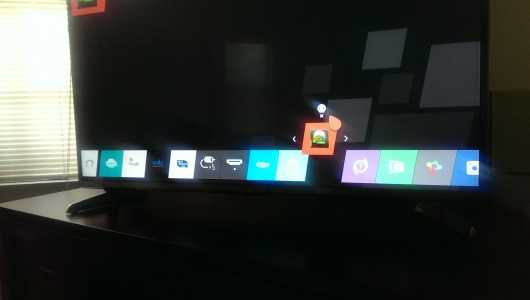
Удаление приложений – способы:
С помощью пульта дистанционного управления войти в меню приложений и выбрать из них то, которое подлежит удалению. Перетащить его к верхнему правому углу, пока на экране не появится сообщение с текстом об удалении. Не отпуская ярлык, перетащить его туда, куда указывает подсказка;
Зайти на страницу с приложениями и нажать с пульта ДУ кнопку «Изменить» (верхний правый угол). Выбрать ярлык приложения, которое нужно убрать, нажав в списке действий пункт «Удалить»;
Наиболее простой вариант – перетаскивание ненужных виджетов прямо на кнопку «Удалить», которая находится в правом нижнем углу.
Плохо воспроизводятся каналы на Андроид приставке?
Если ваше устройство стало плохо воспроизводить видеоконтент, возможно оно устарело.
Всем привет, в этой статье мы расскажем как настроить приставку.
Если же вы купили приставку, и ее перед продажей Вам не настроили, или Вы скинули свое устройство на заводские настройки, а теперь нужно все восстановить то это видео именно для Вас.
Сделаю маленькую ремарку, если Вы при включении приставки видите другой лаунчер, то есть рабочий стол, и вы хотите поменять его на более привычный, вам нужно или сменить его в настройках, или если его нет в настройках, самостоятельно скачать его из Play Market, пошаговую инструкцию как это все сделать вы можете найти здесь
Первым делом что нужно сделать это поменять язык. Чаще всего по умолчанию все приставки идут на английском языке. Заходим в настройки — «Язык и ввод»,далее ищем в списке и выбираем нужный.
Дальше желательно поменять время и дату, иногда при неверно указано дате может не работать интернет. Заходим в настройки времени и даты и ставим правильные числа.
После этого можно подключать интернет: если Вы планируете подключать сетевое соединение по Wi-FI — то в соответствующем разделе ищите свою сеть и вводите пароль. Если Вы хотите подключить интернет через ЕЗЕРНЕТ или как еще его называют «витая пара», то подключаете кабель к приставке, и смотрите чтобы в настройках пункт ЕЗЕРНЕТ был включен.
Дальше заходим в Play Market с помощью своей учетной записи, если у Вас ее нет можете тут же ее зарегистрировать.
Переходите в вкладку мои приложения, и Вам должен открыться список уже установленных приложений, если программы нуждаются в обновлении — желательно их пообновлять.
В поиске маркета Вам нужно ввести все приложения которыми вы пользовались, со стандартных это я думаю MX Player, Youtube, например Megogo и так далее.
Так же у нас есть усуга по настройке приставок, если вам нужно помощь обращайтесь к нам по телефону или оставьте свои контакты на сайте.
Cодержание
Как удалить приложения прямо из панели запуска
Начиная с Android 6.0, вы можете не только упорядочить представление своих приложений на панели запуска , но и быстро и легко удалить их.
Первое, что вам нужно сделать, — это перейти к приложению, которое вы хотите удалить, затем нажмите и удерживайте его, нажав кнопку выбора на пульте дистанционного управления.
Когда фон экрана становится серым, вы находитесь в меню «Редактировать». Внизу есть корзина для мусора — просто переместите приложение в эту банку, затем нажмите кнопку выбора.
Это переведет вас в меню «Удалить приложение». Выберите «ОК», чтобы полностью удалить приложение с вашего устройства.
После завершения вы вернетесь в меню редактирования макета главного экрана, где вы можете либо продолжить удаление ненужных приложений, либо полностью завершить работу.
Что такое Freeview Play?
Платформа подключенного телевидения Freeview, которая была запущена в Великобритании в 2015 году, имела растущая поддержка со стороны производителей с момента его запуска и теперь доступна на множестве телевизоров и телевизионных приставок. Первым из блоков был Humax FVP-400T, но с тех пор к нему присоединились несколько продуктов для домашних кинотеатров, в том числе несколько телевизионных приставок и широкий спектр телевизоров от LG, Sony, Philips, Panasonic, Toshiba, Sharp. , B&O и Hisense.
Freeview Play отличается от ванильного Freeview тем, что добавляет дополнительный элемент «подключения» к просмотру ТВ. Электронный программный гид (EPG) можно использовать не только для доступа к программам в реальном времени, но также, благодаря умной функции отката, к программам, которые транслировались за последние семь дней. Так что, если вы пропустили вчерашнюю «Корри», вы можете просто прокрутить назад во времени и получить удовольствие.
В качестве альтернативы вы можете поймать пропущенные шоу в специальных приложениях службы просмотра ТВ; BBC iPlayer, ITV Player, All 4, Demand 5 и UKTV Play – все присутствуют, и теперь их еще больше …
Freeview Play также является единственной в Великобритании Телевизионная услуга, где вы можете смотреть актуальные программы по запросу из портфолио британских каналов CBS, которое включает CBS Reality, CBS Reality +1, CBS Drama, CBS Action. Доступ к программированию по запросу к каналу ужасов и каналу ужасов +1 также доступен благодаря недавней интеграции проигрывателя «Укусы ужасов». Как и в случае с аналогичными сервисами, программы доступны в течение 30 дней после их первоначальной трансляции.
В конечном итоге грандиозный замысел Freeview Play состоит в том, чтобы избавить людей от необходимости заходить в эти догоняющие приложения и искать – небеса запретите нам выполнять больше удаленных кликов, чем необходимо.
Теперь служба интегрировала контент по запросу и в прямой эфир, запустив выделенный канал 100, где пользователи могут видеть рекомендации по тщательно отобранному контенту от этих ТВ-сервисов.
Большинство устройств Freeview Play также поддерживают другие сервисы потокового видео, такие как Netflix, Amazon Prime Video и Sky’s NOW TV..
Лучшие потоковые сервисы для ТВ и фильмов 2020 года
Настройка бокового меню приложений Android TV Box
Если обратили внимание, то в Андроид ТВ есть еще одно меню — боковое. На нем отображаются различные установленные приложения, которым соответствуют ряды картинок с афишами фильмов в основном экране программы для быстрого доступа
Здесь отображаются новинки кино, добавленных за последнее время в интернете и найденные соответствующими программами. Для того, чтобы настроить или добавить сюда новый информационный канал, необходимо промотать всю страницу вниз и нажать на кнопку «Добавить канал»
Выбираем нужное приложение
И выбираем те информационные каналы, которые хотим отображать в списке.
Теперь их можно переместить или же совсем удалить с главного экрана. Для этого наводим выбор на нужную программу и нажимаем на пульте управления клавишу стрелку влево — появятся еще две иконки меню. Одна — для перемещения строки вверх-вниз
другая для удаления со стартовой страницы
Точно также можно настроить и отображение плейлистов для просмотра YouTube на Смарт ТВ.
Дополнительные возможности
Иногда необходимо навести порядок на главной страничке, и одновременно оставить нужный контент в устройстве. Как удалить приложение на телевизоре Samsung c домашней страницы, но не из перечня просмотра? Есть способ, который подходит для моделей, выпущенных в последние годы. Он заключается в выполнении таких шагов:
- Отыскать программу, которую необходимо вынуть с основного экрана.
- Кликнуть на клавишу со стрелкой вниз на пульте ДУ и активировать «Удалить». Существует возможность поменять положение виджета на панели, избрав «Переместить».
- Повторно нажать «Удаление» во всплывающей форме подтверждения.
Если данная методика не подходит к телевизору, рекомендуется обратить за подсказкой к руководству пользователя.
Почему не работает голосовое управление?
К сожалению, все перечисленные выше процедуры не всегда проходят идеально гладко. Есть ряд случаев, в которых могут появляться проблемы. Сейчас мы разберем самые распространённые из них.
Почему не работает голосовой поиск и что можно сделать:
- Отсутствует микрофон, используется просто имитация. На телевизоре Kivi и ряде других в комплекте лежит пульт без микрофона, хотя в нем и есть кнопка с соответствующим значком. Включать каким-либо способом голосовой поиск в нем нельзя. Все телевизоры Kivi не поддерживают такой способ управления.
- Не происходит захват звука, об этом свидетельствует отсутствие колебаний звуковых палочек после запуска голосового поиска. Обычно они улавливают звук и изменяются в соответствии с уровнем громкости. Возможно, не выдано разрешение на использование данных с микрофона. Для этого в разделе «Настройки» нужно выбрать «Разрешения» и выдать доступ к микрофону в проблемных приложениях.
- Перестал работать поиск после обновления. Google после обновления своего голосового ассистента изменила алгоритмы ответов и функция перестала работать правильно. Чтобы это исправить, нужно отключить Google-аккаунт от всех других устройств или сделать новый аккаунт и подключить его только к поиску. Второй вариант будет удобнее. Нужно просто перейти в «Настройки» в раздел «Аккаунты и вход» и выбрать «Добавить аккаунт». Входим в тот, который не привязан к любым другим Android-устройствам. Отключаем все виды синхронизации с этим профилем. Далее переходим в «Настройки устройства» из общего меню телевизора, выбираем «Google Ассистент». Жмем на элемент «Аккаунты» и выбираем только что добавленный профиль.
Неправильно распознает голос. Скорее всего нужно добавить новый языковой пакет для вашего языка. Это делается в настройках в разделе голосового управления. Может быть вложенным в меню «Оффлайн распознание речи». Еще один вариант – не добавлен ваш голос. Стоит повторно запустить Voice Match и сказать ключевые фразы.
Плохо воспринимает слова. Возможно причина в большом расстоянии до телевизора. Завод говорит, что для правильного захвата голоса нужно расстояние до человека не более 1.5 м. На практике неплохо работает и с чуть большей дистанции, но все в пределах разумного. Еще одна потенциальная причина – садятся батарейки на пульте, если захват происходит с микрофона на пульте ДУ.
Перечисленные выше меры позволят включить и настроить ввод фраз голосом и полноценное управление на телевизорах практически всех производителей. С голосовым поиском вы сможете включать приложения, выбирать музыку, запускать видео, просить о помощи Google Ассистента (или Bixbi, Алису и т. п.). Все это в разы упрощает использование телевизора и ТВ приставки, экономя наше время.
Как вывести на главный экран контакты для быстрого вызова
В встроенном приложении Звонки на смартфонах Realme есть возможность добавления иконки контакта на рабочий стол:
- Включаем системное приложение «Вызовы», заходим во вкладку «Контакты».
- Теперь нужно выбрать 3 избранных контакта. Для этого зажимаем нужный номер и нажимаем на пункт «Добавить в избранное».
- Вверху списка всех контактов будут помечены желтой звездочкой выбранные вами контакты.
- Закрываем приложение, очищаем недавние приложения (оперативную память).
- После на главном экране зажимаем иконку приложения Звонки (трубка) и перед нами появится окно с быстрыми действиями.
- Зажимаем нужный контакт и перетаскиваем его на рабочий стол.
С помощью этой инструкции за один раз можно добавить до 3 избранных контактов. Первые три контакта нужно просто убрать из группы и добавить следующие, и так по кругу.
Изменение порядка каналов на главном экране
Ранее мы обсуждали, как добавлять каналы рекомендованного контента из определенных приложений для Android TV. Вы можете также упорядочить последовательность, в которой они появляются на главном экране вашего Android TV.
Для того, чтобы изменить положение его канала, прокрутите вниз , пока вы не найдете канал , который вы хотите переместить, а затем выделить значок приложения на левой стороне экрана и нажмите Левой один раз на пульте дистанционного управления. Новый значок появится со стрелками вверх / вниз. Нажмите соответствующую кнопку на пульте дистанционного управления, чтобы переместить канал в нужном вам направлении.
Как очистить кэш приложений
Все приложения потребляют ресурсы смартфона, и для выполнения своих операций они создают временные (и скрытые файлы). Иногда такие файлы скапливаются и могут привести к зависанию этого приложения или всей системы Android. Время от времени их нужно чистить (особенно если на телефоне мало памяти), сделать это можно вручную для каждого приложения или автоматически, за один клик.
- Переходим в настройки, выбираем пункт «Память».
- Приложения — выбираем нужное — очистить кэш.
В ColorOS 11 и Realme UI 2.0 нет встроенного функционала для очистки временных файлов, возможно он добавится в следующих обновлениях. А пока можно использовать платную версию приложения Ccleaner, только в Pro версии есть такая возможность для быстрой очистки.
Выявление необходимости удаления приложений
Изначально нужно определиться с тем, действительно ли необходимо удалять приложения в Смарт ТВ. Такая потребность становится вынужденной в том случае, когда:
- Свободная память на телевизоре подходит к концу;
- Из-за огромного количества приложений использовать наиболее актуальные из них становится попросту неудобно;
- Прошлую версию приложения необходимо обновить, а при обновлении выскакивает ошибка.
Несмотря на то, что установка небольших приложений на телевизор занимает небольшое количество памяти, периодическая чистка необходима в любом случае. Многие пользователи даже не подозревают, что для удаления любых приложений на телевизоре с функцией LG Smart TV им понадобятся:
- Смартфон с ОС Anroid с установленным приложением TV Remote;
- Обыкновенный ПДУ;
- Специальный пульт от телевизора Magic Remote.
Как подружить Android TV и iOS
Для мака потребуется SFTP-сервер, для телевизора — любой менеджер файлов. В системных настройках ПК выберете пункт «Общий доступ». В открывшемся окне отметьте галочками «File Sharing», «Media Sharing», «Remote Login». Скопируйте или запомните IP и имя пользователя компьютера.
Открываем Solid Explorer — в меню выбираем «Storage Manager» — менеджер хранилищ, нажимаем справа «+» и выбираем «SFTP».
Теперь надо настроить передачу данных по FTP.
Вводим в отрывшееся окно логин, IP и пароль от ПК, порт оставляем по умолчанию. Соединение установится автоматически.
Осталось только передать APK с Мака. Файлы для установки будут находиться в папке по адресу Volume\Date\ Users\YourUsername.
Существует несколько десятков менеджеров и утилит для быстрой передачи данных. Например, Xiaomi предлагает свой софт «Mi TV Assistant». Логика действий во всех случаях схожа — скачать архив, перенести его в память телевизора, распаковать с помощью менеджера файлов. Настройка FTP чуть сложнее, зато настраивается только один раз.
-
Vsdx что за формат чем открыть
-
Как размыть картинку в ворде
-
Добавить к дате 1с запрос
-
Программа для создания визиток на айфон
- Как разрезать картинку в ворде на 4 части
Как отключить цифровое благополучие
Очистка кэша и памяти после удаления
После удаления приложений в памяти телевизора остаются некоторые файлы, которые не стираются автоматически. Поэтому рекомендуется вручную очистить кэш приложений. На разных телевизорах свой алгоритм действий.
На телевизоре LG с WebOS войдите в настройки, перейдите в «Общие» — «Сведения о телевизоре». В самом низу найдите пункт «Очистить кэш» и нажмите на него.
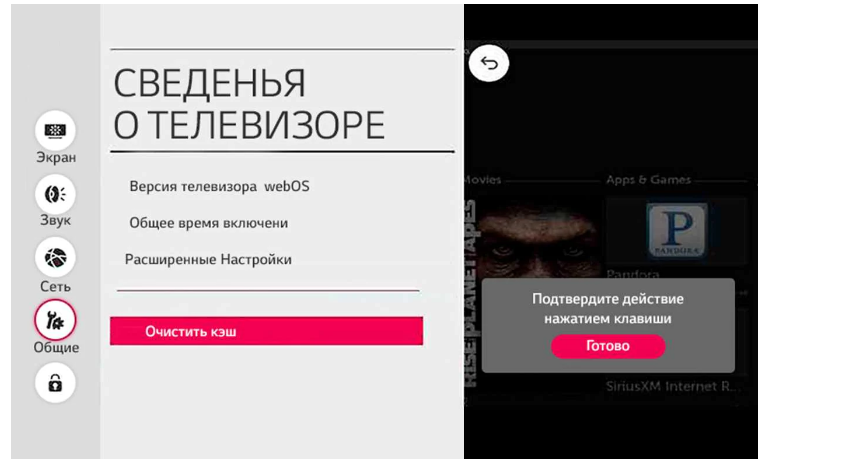
На Smart TV Philips в настройках найдите пункт «Хранилище». Выберите «Очистить хранилище».
Эффективный способ очистить память телевизора от накопившегося мусора – сбросить настройки Smart TV. При этом будут удалены кэш, пользовательские настройки, cookie и все приложения, кроме заводских. После этого выполнить настройку, подключиться к интернету и войти в аккаунт на Smart TV нужно будет заново.
Автор статьи Сергей Сакадынский Занимался созданием и администрированием интернет-ресурсов. 10 лет опыта работы с электроникой и интернет-технологиями.
Статья помоглаНе помогла


![Как отключить рекламу на главном экране android tv [easy steps] • оки доки](http://tehnik-shop.ru/wp-content/uploads/d/0/5/d053631a773a070b23ba6116ef13896a.jpeg)



















